| 竟如此简单!用华为WS5200四核版路由器成功实现网络唤醒威联通NAS | 您所在的位置:网站首页 › 华为ws5200四核版设置静态路由 › 竟如此简单!用华为WS5200四核版路由器成功实现网络唤醒威联通NAS |
竟如此简单!用华为WS5200四核版路由器成功实现网络唤醒威联通NAS
|
竟如此简单!用华为WS5200四核版路由器成功实现网络唤醒威联通NAS
2020-03-30 10:13:29
32点赞
81收藏
44评论
一、前言 2018年底,因为对NAS感兴趣,我买了一台入门级的威联通TS-212P3玩玩。记得那时捯饬了很长时间才把外网远程访问搞成功。过了一段时间后,发现对NAS里资源的使用率很低,所以就想能不能实现网络唤醒功能,这样NAS就不用一直保持运行,我可以随需启动和关闭,既加强了资源的安全又能省电,利国利民也! 可惜的是,我是个技术小白。当时我的路由器是网件R6900,刷了梅林固件。网上用梅林固件实现网络唤醒的攻略也不少,但对我来说都太难了,无奈只好作罢。 估计是瞧着小R越来越不顺眼了 直到最近,一次偶然调戏,我发现了通过小W实现网络唤醒的非常简单的方法,一时间心情无比激动,越看小W越顺眼! 1.华为WS5200四核版路由器(估计其它华为路由器也可以) 2.威联通TS-212P3 软件准备:华为“智慧生活”App(我手机是mate30,自带 1.首先NAS肯定是要配置好并实现远程访问,这个网上攻略很多,这里不再赘述。我是电信宽带,早已申请开通了公网IP,不知道对于本文的方法是不是必要条件。 2.进入NAS的网页管理界面,到“控制台”里打开“网络唤醒”功能,如下图。
3.打开“智慧生活”App(没有就装一个),绑定好WS5200四核版,然后进入管理界面,如下图(这里截的是长图,大部分手机一进去是看不到最下面的添加图标的,需要滚动一下)。
4.在管理界面的最下面,点击“+”图标进入“路由市场”界面,如下图。
5.往下滚动,找到“极客工具”中的“远程唤醒”并安装,打开后界面如下图。
6.上图列出了所有访问路由器的设备,有的能识别出品牌型号,有的则识别为未知设备。我的NAS就被当成了未知设备。不过我们可以通过IP地址识别出是不是目标NAS。点击对应的“唤醒”按钮,提示“操作成功”,然后奇迹发生了,NAS启…动…了! 到此,操作就结束了。别看我讲得比较复杂,如果前期你的NAS已经配置好了,后面的操作几乎不用动什么脑子,是不是很简单? 本文操作用的只是华为和威联通的其中一种产品,但我感觉这两个品牌其它型号的同类产品搭配应该也可以实现上述功能,甚至说华为路由和其它品牌的NAS搭配应该也可以。 
|
【本文地址】


 ,2019年双11,我迎来了本文的主角华为WS5200四核版。虽然比起小R,小W是真的有些小,但使用起来还是很舒服的。日子就这样平淡的过下去……
,2019年双11,我迎来了本文的主角华为WS5200四核版。虽然比起小R,小W是真的有些小,但使用起来还是很舒服的。日子就这样平淡的过下去…… 想到自己身为值友,好东西不敢私藏,因此撰写本文与大家分享。(这是我第一次在张大妈上发文章,如有不妥请大家轻拍!
想到自己身为值友,好东西不敢私藏,因此撰写本文与大家分享。(这是我第一次在张大妈上发文章,如有不妥请大家轻拍! )
) 。)
。)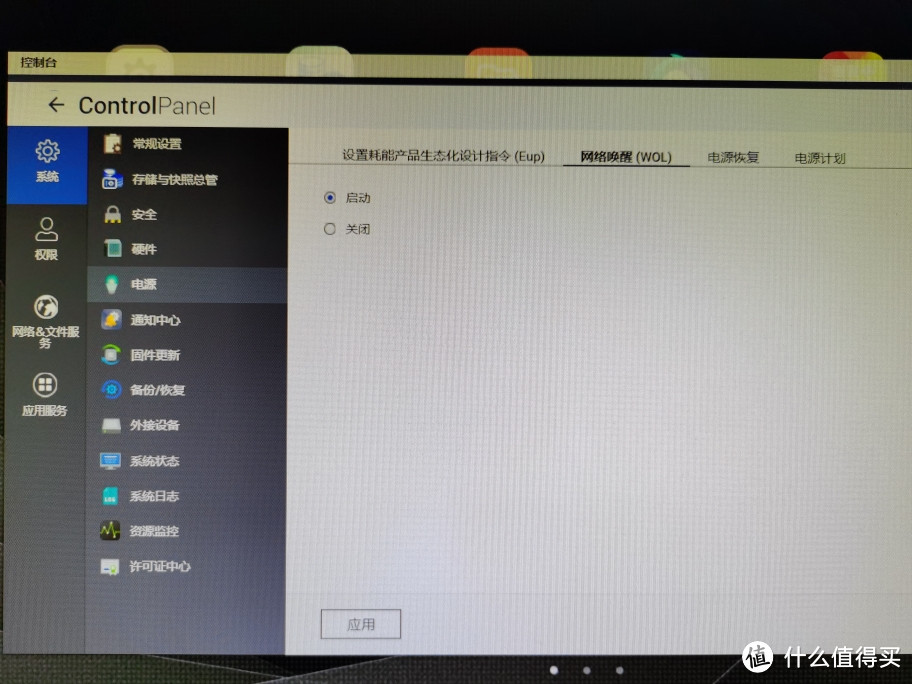 启动“网络唤醒”
启动“网络唤醒”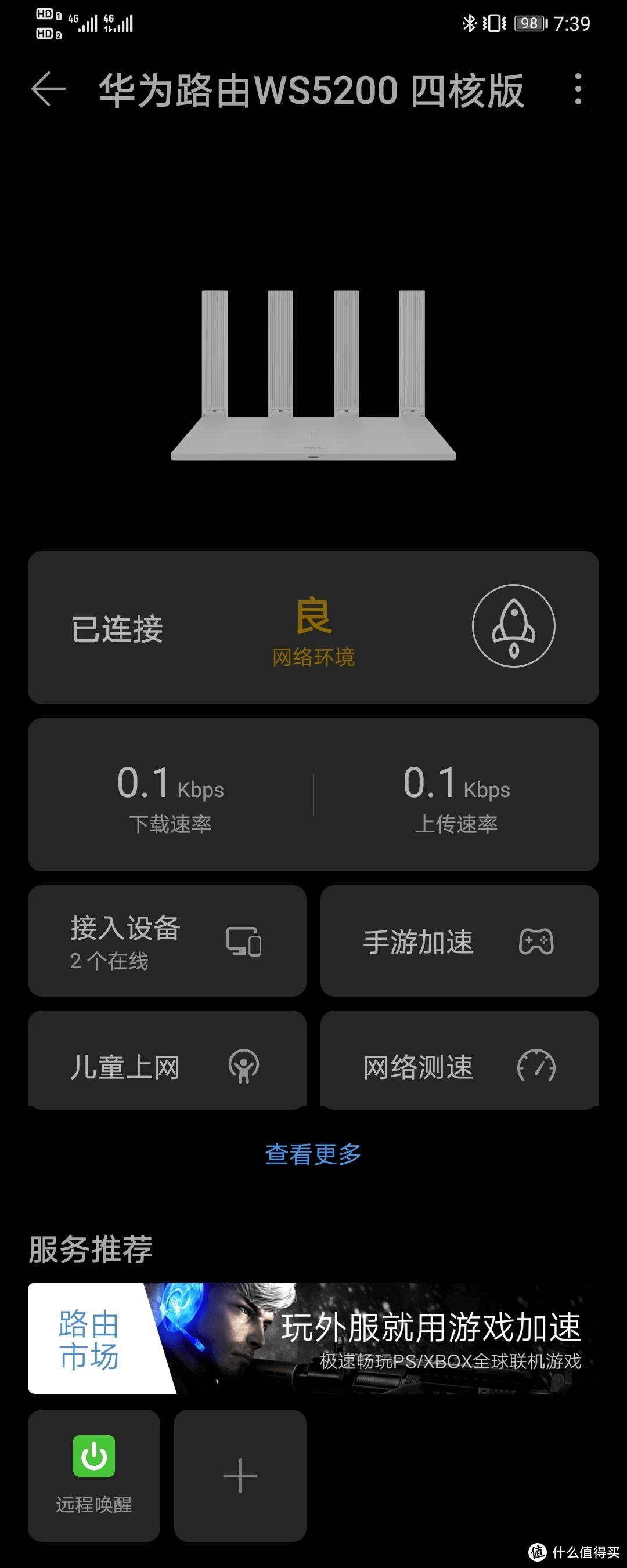 路由器管理界面
路由器管理界面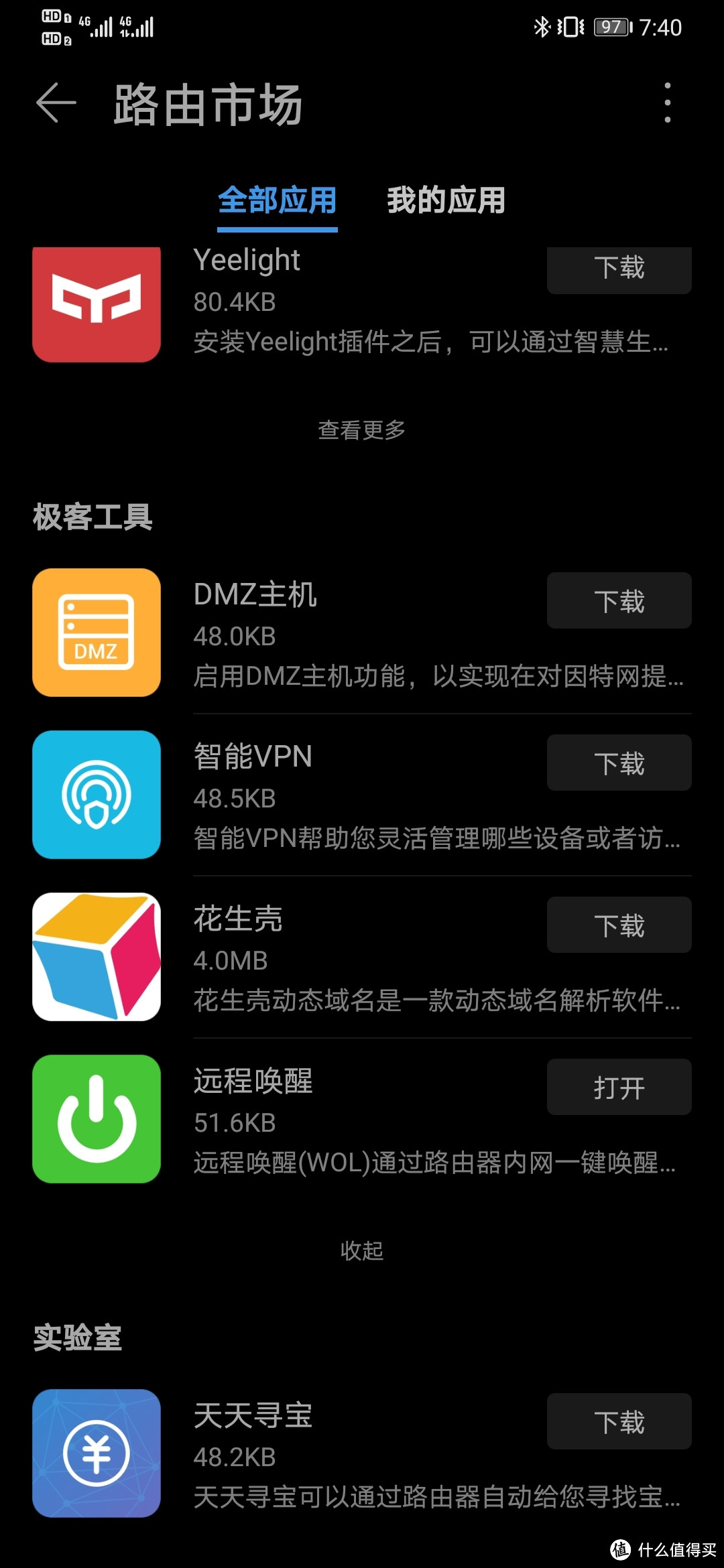 路由市场
路由市场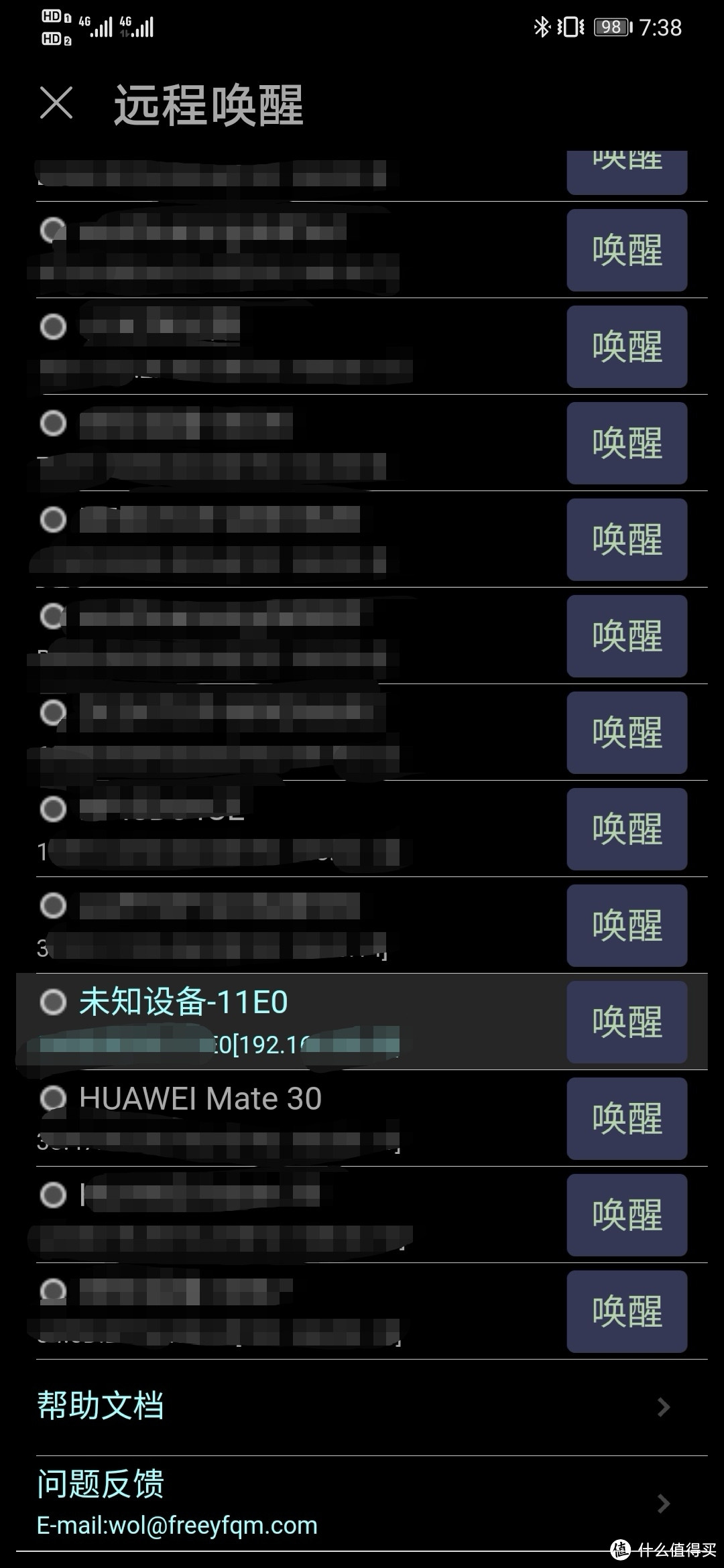 “远程唤醒”界面
“远程唤醒”界面 (我是通过移动网络来测试的,点击按钮后,大概等了2秒NAS才有反应。)
(我是通过移动网络来测试的,点击按钮后,大概等了2秒NAS才有反应。) 当然,前提是你得有一台华为路由器。
当然,前提是你得有一台华为路由器。 当然了,我是没实力(qian)去搞其它测试了,还是请广大值友继续发光发热,寻找更好更简单的方法,让我们的NAS和生活更加美好!
当然了,我是没实力(qian)去搞其它测试了,还是请广大值友继续发光发热,寻找更好更简单的方法,让我们的NAS和生活更加美好! 感谢大家!
感谢大家!